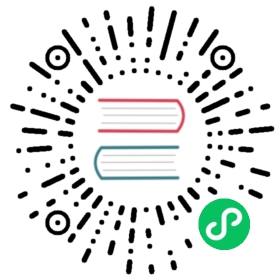构建和部署 Go 项目
准备工作
- 您需要启用 KubeSphere DevOps 系统。
- 您需要有一个 Docker Hub 帐户。
- 您需要创建一个企业空间、一个 DevOps 项目、一个项目和一个用户 (
project-regular),需要邀请该用户至 DevOps 项目和项目中并赋予operator角色,以部署工作负载。有关更多信息,请参见创建企业空间、项目、用户和角色。
创建 Docker Hub 访问令牌 (Token)
登录 Docker Hub,点击右上角的帐户,并从菜单中选择 Account Settings。
在左侧导航栏点击 Security,然后点击 New Access Token。
在弹出的对话框中,输入令牌名称(
go-project-token),点击 Create。点击 Copy and Close 并务必保存该访问令牌。
创建凭证
您需要在 KubeSphere 中为已创建的访问令牌创建凭证,以便流水线能够向 Docker Hub 推送镜像。此外,您还需要创建 kubeconfig 凭证,用于访问 Kubernetes 集群。
以
project-regular身份登录 KubeSphere Web 控制台。在您的 DevOps 项目中点击 DevOps 项目设置下的凭证,然后在凭证页面点击创建。在弹出的对话框中,设置名称,稍后会用于 Jenkinsfile 中,类型选择用户名和密码。用户名输入您的 Docker Hub 帐户名称,密码/令牌中输入刚刚创建的访问令牌。操作完成后,点击确定。
提示
有关如何创建凭证的更多信息,请参见凭证管理。
再次点击创建,类型选择 kubeconfig。KubeSphere 会自动填充内容字段,即当前用户帐户的 kubeconfig。设置名称,然后点击确定。
创建流水线
创建完上述凭证后,您可以按照以下步骤使用示例 Jenkinsfile 创建流水线。
要创建流水线,请在流水线页面点击创建。
在弹出窗口中设置名称,然后点击下一步。
在本教程中,您可以为所有字段使用默认值。在高级设置页面,点击创建。
编辑 Jenkinsfile
在流水线列表中,点击该流水线名称进入其详情页面。点击编辑 Jenkinsfile 定义一个 Jenkinsfile,流水线会基于它来运行。
将以下所有内容复制并粘贴到弹出的对话框中,用作流水线的示例 Jenkinsfile。您必须将
DOCKERHUB_USERNAME、DOCKERHUB_CREDENTIAL、KUBECONFIG_CREDENTIAL_ID和PROJECT_NAME的值替换成您自己的值。操作完成后,点击确定。pipeline {agent {label 'go'}environment {// 您 Docker Hub 仓库的地址REGISTRY = 'docker.io'// 您的 Docker Hub 用户名DOCKERHUB_USERNAME = 'Docker Hub Username'// Docker 镜像名称APP_NAME = 'devops-go-sample'// 'dockerhubid' 是您在 KubeSphere 用 Docker Hub 访问令牌创建的凭证 IDDOCKERHUB_CREDENTIAL = credentials('dockerhubid')// 您在 KubeSphere 创建的 kubeconfig 凭证 IDKUBECONFIG_CREDENTIAL_ID = 'go'// 您在 KubeSphere 创建的项目名称,不是 DevOps 项目名称PROJECT_NAME = 'devops-go'}stages {stage('docker login') {steps{container ('go') {sh 'echo $DOCKERHUB_CREDENTIAL_PSW | docker login -u $DOCKERHUB_CREDENTIAL_USR --password-stdin'}}}stage('build & push') {steps {container ('go') {sh 'git clone https://github.com/yuswift/devops-go-sample.git'sh 'cd devops-go-sample && docker build -t $REGISTRY/$DOCKERHUB_USERNAME/$APP_NAME .'sh 'docker push $REGISTRY/$DOCKERHUB_USERNAME/$APP_NAME'}}}stage ('deploy app') {steps {container ('go') {withCredentials([kubeconfigFile(credentialsId: env.KUBECONFIG_CREDENTIAL_ID,variable: 'KUBECONFIG')]) {sh 'envsubst < devops-go-sample/manifest/deploy.yaml | kubectl apply -f -'}}}}}}
备注
如果您的流水线成功运行,将会推送镜像至 Docker Hub。如果您使用 Harbor,则无法通过 Jenkins 凭证使用环境变量将参数传送到
docker login -u。这是因为每个 Harbor Robot 帐户的用户名都包含一个$字符,当用于环境变量时,Jenkins 会将其转换为$$。了解更多信息。
运行流水线
Jenkinsfile 设置完成后,您可以在仪表板上查看图形面板。点击运行来运行流水线。
在运行记录选项卡中,您可以查看流水线的状态。稍等片刻,流水线便会成功运行。
验证结果
如果流水线成功运行,则会在 Jenkinsfile 中指定的项目中创建一个部署 (Deployment)。
查看已推送至 Docker Hub 的镜像。